به صورت دستی درایورها را در ویندوز به روز کنید – پشتیبانی مایکروسافت ، خلبانان (درایور) رایانه ویندوز آن را به روز کنید – اطلاعات خرچنگ
خلبانان (درایور) رایانه ویندوز وی را به روز کنید
خلبانان برای عملکرد خوب قطعات و لوازم جانبی. اگر درایور تجهیزات را نصب نکنید ، ویندوز قادر به تشخیص آن نخواهد بود و بنابراین شما قادر به استفاده از آن نخواهید بود.
درایورها را به صورت دستی در ویندوز به روز کنید
توجه: بهترین راه و امن ترین برای به روزرسانی خلبانان در ویندوز هنوز شامل Windows Update است. اگر با Windows Update با مشکل روبرو شدید ، می توانید ببینید که آیا یکی از پیوندهای Windows Update می تواند ابتدا به شما کمک کند.
قبل از اینکه تو شروع کنی
به روزرسانی درایورهای ویندوز ، و همچنین بسیاری از دستگاه ها مانند کارت های شبکه ، مانیتور ، چاپگر و کارت های ویدیویی به طور خودکار از طریق Windows Update بارگیری و نصب می شوند. شما احتمالاً در حال حاضر جدیدترین درایورها را دارید ، اما اگر می خواهید یک راننده را به صورت دستی به روز کنید یا دوباره نصب کنید ، در اینجا نحوه ادامه کار آمده است:
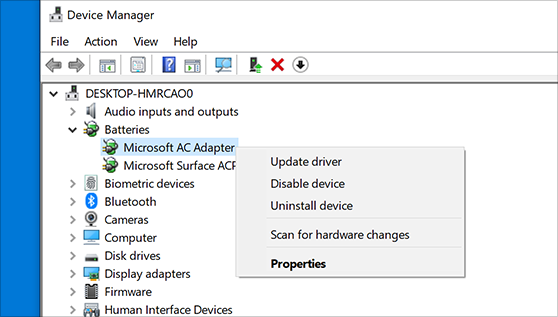
خلبان دستگاه را به روز کنید
- در قسمت جستجوی نوار وظیفه ، وارد کنید مدیر دستگاه, سپس انتخاب کنید مدیریت دستگاه.
- یک دسته را برای نمایش نام دستگاه ها انتخاب کنید ، سپس بر روی یکی از مواردی که می خواهید به روز کنید ، کلیک راست کنید (یا طولانی مدت را فشار دهید).
- انتخاب کنید به طور خودکار یک درایور نرم افزاری به روز شده را جستجو کنید.
- انتخاب کنید خلبان را به روز کنید.
- اگر ویندوز درایور جدیدی پیدا نکرد ، به دنبال یکی در وب سایت سازنده دستگاه باشید و دستورالعمل ها را دنبال کنید.
درایور دستگاه را دوباره نصب کنید
- در قسمت جستجوی نوار وظیفه ، وارد کنید مدیر دستگاه, سپس انتخاب کنید مدیریت دستگاه.
- راست -کلیک کنید (یا نام دستگاه را برای مدت طولانی فشار دهید) ، سپس انتخاب کنید حذف کردن.
- رایانه شخصی خود را مجدداً راه اندازی کنید.
- ویندوز سعی می کند درایور را دوباره نصب کند.
کمک اضافی
اگر دسک تاپ را نمی بینید و به جای آن یک صفحه آبی ، سیاه یا خالی را می بینید ، به حل خطاهای صفحه آبی یا حل خطاهای صفحه سیاه یا خالی مراجعه کنید.
خلبانان (درایور) رایانه ویندوز وی را به روز کنید
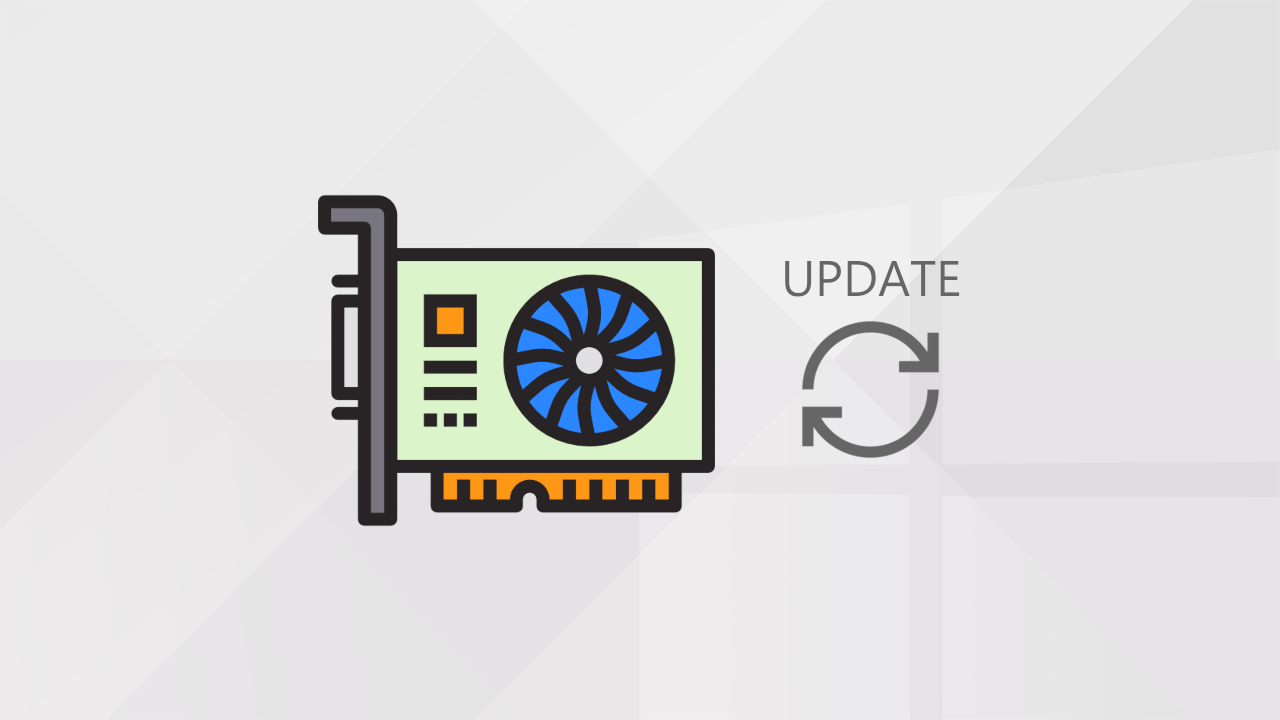
خلبانان رایانه خود را به روز کنید به شما امکان می دهد یک سیستم کارآمدتر و مهمتر داشته باشید. شما قربانی صفحه نمایش های آبی (BSOD) ، انجماد ، کاشت یا شروع مجدد به موقع هستید ?
راه حل می تواند در به روزرسانی خلبان از رایانه شما.
شما نمی دانید چگونه درایورهای رایانه شخصی خود را به طور موثر به روز کنید ?
این خوب است ، این مقاله برای شما توضیح می دهد که چگونه باید انجام دهید. ��
خلبان چیست ?
برای کسانی از شما که آن را نادیده می گیرند ، الف خلبان (یا راننده) برنامه ای است که به یک سیستم عامل اجازه می دهد دستگاه را تشخیص دهید و قادر به تعامل با او. بنابراین خلبان نقش واسطه ای بین سیستم عامل ایفا می کند (مثال. : ویندوز) و دستگاه (سابق. : یک کارت گرافیک ، وب کم).
خلبانان برای عملکرد خوب قطعات و لوازم جانبی. اگر درایور تجهیزات را نصب نکنید ، ویندوز قادر به تشخیص آن نخواهد بود و بنابراین شما قادر به استفاده از آن نخواهید بود.
به روزرسانی خلبانان رایانه شخصی شما چیست ?
اول از همه ، شما باید بدانید که این است تولید کننده یک دستگاه (EX: Logitech ، MSI …) که راننده ای را برای ویندوز فراهم می کند تا از آن تشخیص و استفاده کند. سازنده حتی فراهم می کند چندین نسخه از این خلبان ! در واقع ، با گذشت زمان ، تولید کننده می تواند درک کند که وجود دارد اشکالات یا ناسازگاری بین خلبان که او طراحی کرد و نسخه ای از ویندوز. این خریداران هستند که با تأمین مشکل ، مشکل را برطرف می کنند یک خلبان جدید.
بیایید مثال بزنیم: سازنده Logitech با درایور خود در نسخه 1 یک صفحه کلید جدید برای فروش ارائه می دهد.0. چند روز بعد ، خریداران متوجه می شوند که کلیدهای چندرسانه ای صفحه کلید به ویندوز 7 64 بیت پاسخ نمی دهند و با Logitech تماس می گیرند. سپس دومی روی طراحی a کار خواهد کرد راننده جدید (که او به عنوان مثال 1 نام خواهد داشت.1) کدام یک از این اشکال را برطرف می کند. از وقتی که خلبان آماده است, او آن را برای بارگیری در وب سایت رسمی خود ارائه می دهد. خریدار فقط برای حل مشکل صفحه کلید باید درایور جدید را بارگیری و نصب کند. ��
علاوه بر حل اشکالات ، رانندگان نیز می توانند ارائه دهند ویژگی های جدید به لوازم جانبی شما. این به ویژه در مورد کارتهای گرافیکی اتفاق می افتد. خلبانان نیز بهبود می یابند کارایی و ثبات از تجهیزات خود در ویندوز.
با این حال مراقب باشید: اگر سیستم شما پایدار است و اگر متوجه مشکل خاصی با تجهیزات خود نمی شوید ، لازم نیست انجام دهید به روزرسانی خلبان از این ماده. برای یک خلبان جدید غیر معمول نیست که اشکالات و مشکلاتی را که قبلاً نداشتید ایجاد کند ! این به ویژه در مواردی که خلبان ویژگی های جدیدی را ارائه می دهد. این به شما بستگی دارد اگر تغییرات ارائه شده توسط راننده جدید واقعاً به شما علاقه مند باشد !
خلبانان رایانه ویندوز آن را به روز کنید
روش های مختلفی در دسترس است خلبانان رایانه شخصی خود را به روز کنید ::
- شماره 1: از طریق وب سایت سازنده کامپیوتر
- شماره 2: از طریق ابزار به روزرسانی سازنده کامپیوتر
- شماره 3: از طریق وب سایت سازنده دستگاه
- N ° 4: از طریق DriverCloud
- n ° 5: از طریق درایور Snappy Origin را نصب کنید
توجه داشته باشید : اگر شما مطبوعات و شما به دنبال یک روش ساده و سریع برای به روزرسانی درایورهای رایانه شخصی خود ، از DriverCloud یا Snappy Driver Origin استفاده کنید.
از طریق وب سایت سازنده کامپیوتر
می توانید درایورهای رایانه خود را از سایت سازنده سازنده رایانه خود به روز کنید. با این حال ، این روشی که حداقل توصیه می کنم. در واقع ، خلبانان ارائه شده توسط سازنده اغلب هستند کاملاً منسوخ. آنها ممکن است سیستم شما را ناپایدار جلوه دهند به خصوص اگر نسخه اخیر ویندوز داشته باشید.
به طور کلی ، تولید کنندگان درایورها را در وب سایت خود ارائه می دهند جدیدترین هنگام انتشار از رایانه, که آزمایش و تأیید شده اند. برای سازنده بسیار نادر است که با به روزرسانی لینک های بارگیری به جدیدترین خلبانان ، نظارت بر رایانه را ادامه دهد. به عبارت دیگر ، اگر رایانه شما بیش از دو سال یا بدتر باشد و اگر نسخه ویندوز خود را تغییر داده اید ، من به شما توصیه می کنم خلبانان ارائه شده توسط سازنده را بارگیری و نصب کنید. دومی بودن منسوخ, آنها اشکالات موجود در ویندوز را به خطر می اندازند !
نمونه ای با رایانه رومیزی S7520 Pavilion Slimline S7520.خط. برای کارت گرافیکی ATI Radeon XPRIPS 200 موجود در آن ، سایت HP درایور را در نسخه ارائه می دهد 8.31.100.0 قدمت 23 ژانویه 2007:
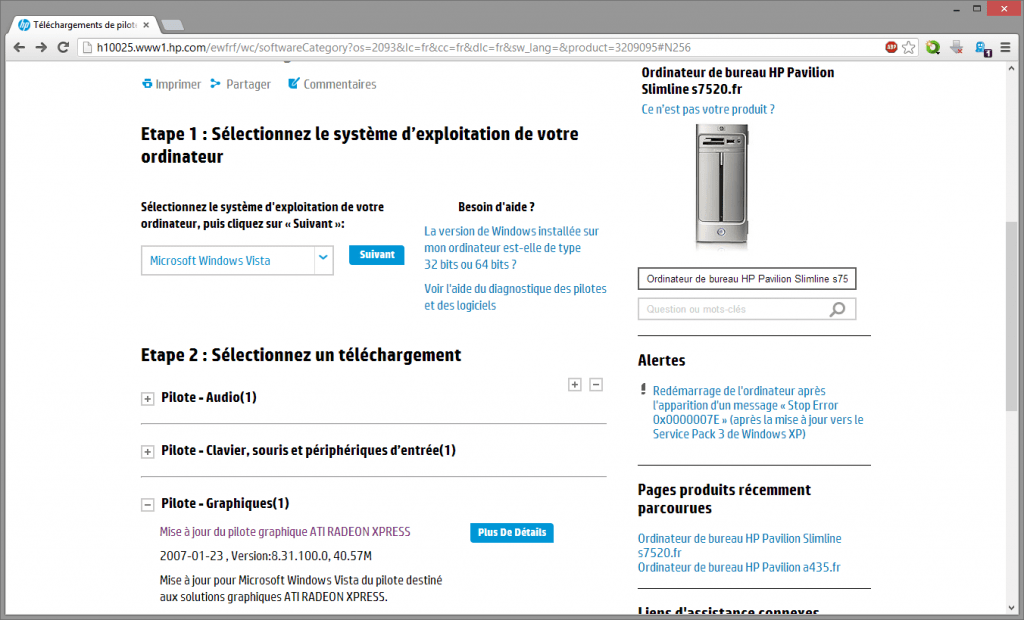
اگر به وب سایت رسمی ATI/AMD برویم خلبان را پیدا کنید مطابق با کارت گرافیک Radeon XPRESS 200 ، ما در نسخه خلبان قرار می گیریم 10.2 قدمت آن از 24 ژانویه 2010 !
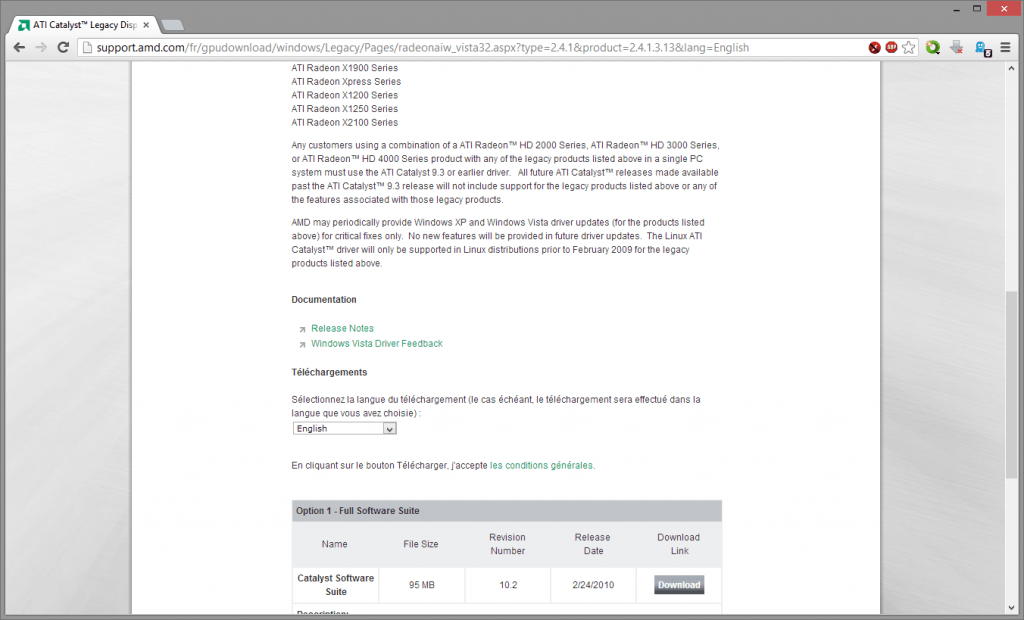
از طریق این مثال ، ما توجه می کنیم که تولید کنندگان رایانه مانند HP پیوندهایی را به روز نمی کنند اخیر خلبانان در وب سایت آنها. اگر از نسخه ویندوز اخیر نسبت به اصلی نصب شده استفاده می کنید ، بهتر است از بارگیری خلبانان خودداری کنید در سایت سازنده کامپیوتر و به و نه به روشهای دیگری که در مورد آنها خواهم گفت لاغر شوید.
با این حال ، اگر قصد دارید ویندوز را در پیکربندی کارخانه خود دوباره نصب کنید ، ممکن است خوب باشد که با خلبانان اصلی چه کسی بوده است آزمایش و تأیید شده توسط سازنده.
از طریق ابزار به روزرسانی سازنده کامپیوتر
تولید کنندگان رایانه به طور فزاینده ای ارائه می دهند خدمات به روزرسانی که به طور خودکار خلبانان مؤلفه ها و لوازم جانبی رایانه را بارگیری و نصب می کنند. آنها همچنین سیستم عامل BIOS/UEFI مادربرد را به روز می کنند.
این ابزار به طور کلی در سیستم شما با نام نوع “بروزرسانی زنده” یا “خلبان و به روزرسانی های محیطی” موجود است. به عنوان مثال ، در ایسوس ، ابزار به روزرسانی “به روزرسانی زنده” نامیده می شود. در منوی Start جستجو کنید تا ببینید آیا چنین ابزاری نصب شده است. اگر آن را مشاهده نکردید ، به وب سایت رسمی سازنده رایانه شخصی خود نگاهی بیندازید تا ببینید آیا این دومی چنین ابزاری را ارائه می دهد.
به روزرسانی خلبانان خود با ابزار به روزرسانی سازنده روش ایمن تر. عدم ارائه جدیدترین خلبانان ، آن را تضمین می کند حداکثر قابلیت اطمینان از آنجا که خلبانان در همان ماشینهایی که قبلاً برای بارگیری در آن ارائه شده اند آزمایش می شوندledity ابزار را به روز کنید.
مثال از ابزار به روزرسانی را بگیرید لانوو. نگران نباشید اگر ابزار دیگری از تولید کننده دیگر دارید ، همه آنها یکسان به نظر می رسند ، بنابراین شما از هم جدا نمی شوید ! ابزار به روزرسانی Lenovo “Lenovo – به روزرسانی و خلبانان دستگاه” نامیده می شود.
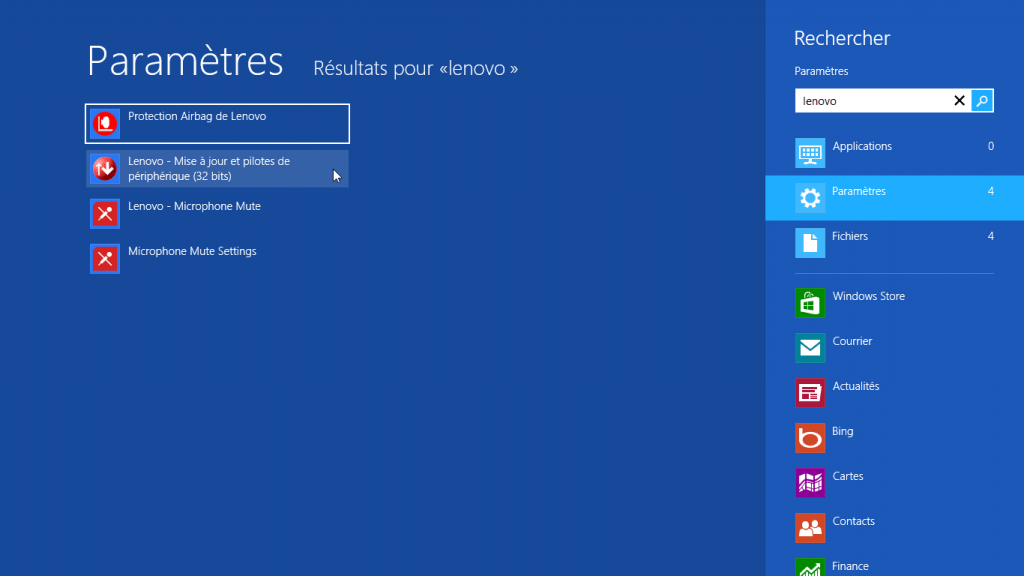
- اجرا کنابزار به روزرسانی خلبان. این یکی رایانه و سرورهای سازنده شما را اسکن می کند تا ببیند آیا به روزرسانی های جدید برای رایانه شما در دسترس است.
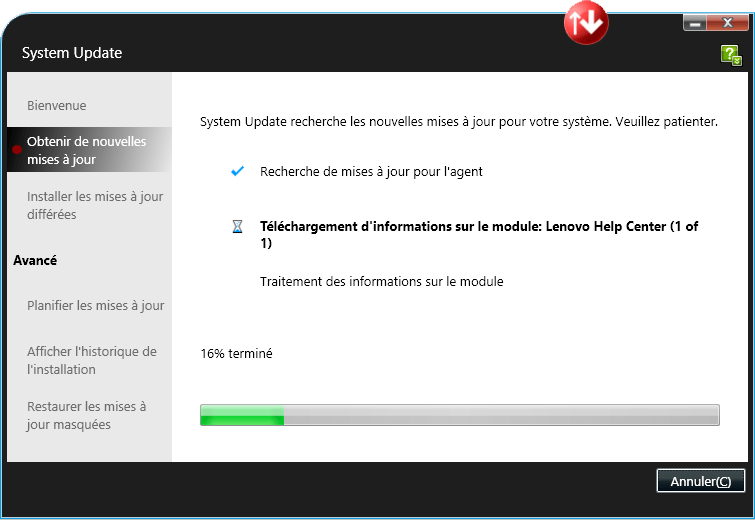
- در ضبط زیر ، ابزار ارائه می دهد به روزرسانی BIOS. اگر رانندگان جدید برای کارت گرافیک یا کنترلر صوتی در دسترس بود ، این ابزار برای نصب آنها پیشنهاد می کرد
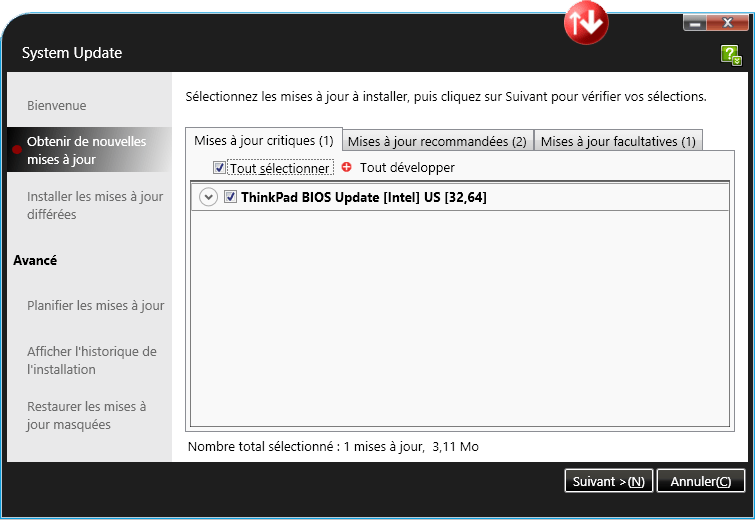
- آنها را انتخاب کنید به روزرسانی که می خواهید نصب کنید و سپس روی آن کلیک کنید نصب برای راه اندازی نصب آنها.
بسیار ساده برای استفاده و بسیار قابل اعتماد, خلبانان خود را به روز کنید از طریقابزار به روزرسانی سازنده آیا روشی است که برای کسانی که مایل به به روزرسانی سیستم خود هستند !
از طریق وب سایت سازنده دستگاه
خلبانان خود را از سایت رسمی هر مؤلفه به روز کنید طولانی ترین روش اما این امکان را به شما می دهد تا کار سختی داشته باشید اخیر خلبانان.
فقط مجذوب ، شما باید نسخه ویندوز نصب شده بر روی رایانه خود را بدانید و دقیقاً بدانید نام های مؤلفه/محیطی از رایانه شما همانطور که در مقاله قبلی برای شما توضیح دادم:
من به شما نشان خواهم داد که چگونه از طریق دو مثال انجام دهید: به روزرسانی خلبان کارت گرافیک پس از آن کنترل کننده صدا.
درایور کارت گرافیک را به روز کنید
مثال کارت گرافیک را بگیرید Nvidia GeForce GTX 1060.
- تولید کننده کارت گرافیک Nvidia ، به صفحه بارگیری NVIDIA بروید. یک جستجوی ساده در موتور جستجوی مورد علاقه خود را به آنجا می برد !
- آن را مطلع کنید نام مدل کارت گرافیک (GeForce GTX 1060) و همچنین نسخه سیستم عامل (ویندوز 10 64 بیتی) سپس روی کلیک کنید به تحقیق.
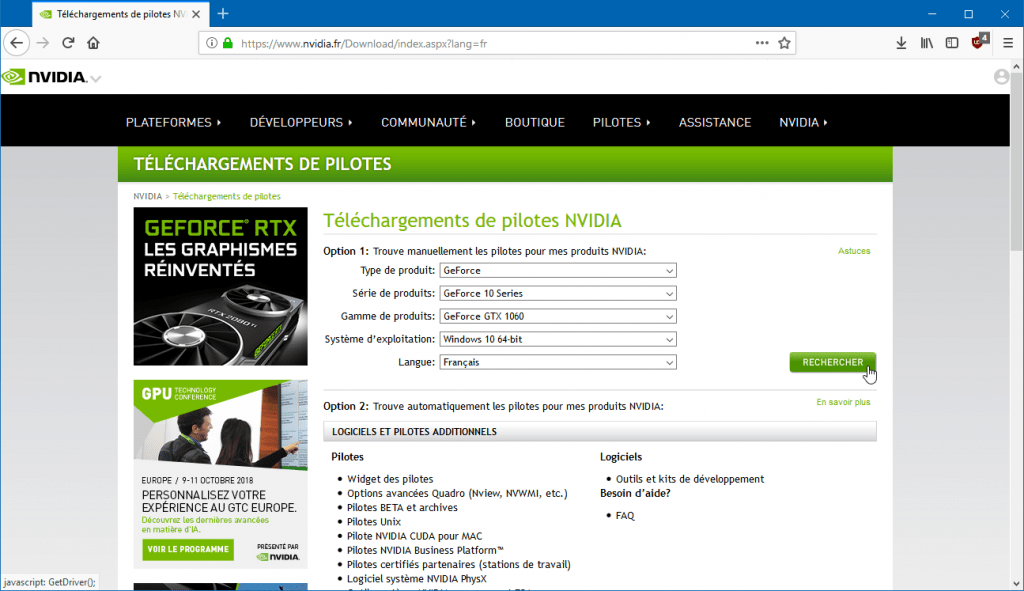
- روی دکمه کلیک کنید دانلود برای بارگیری آخرین نسخه درایور کارت گرافیک.
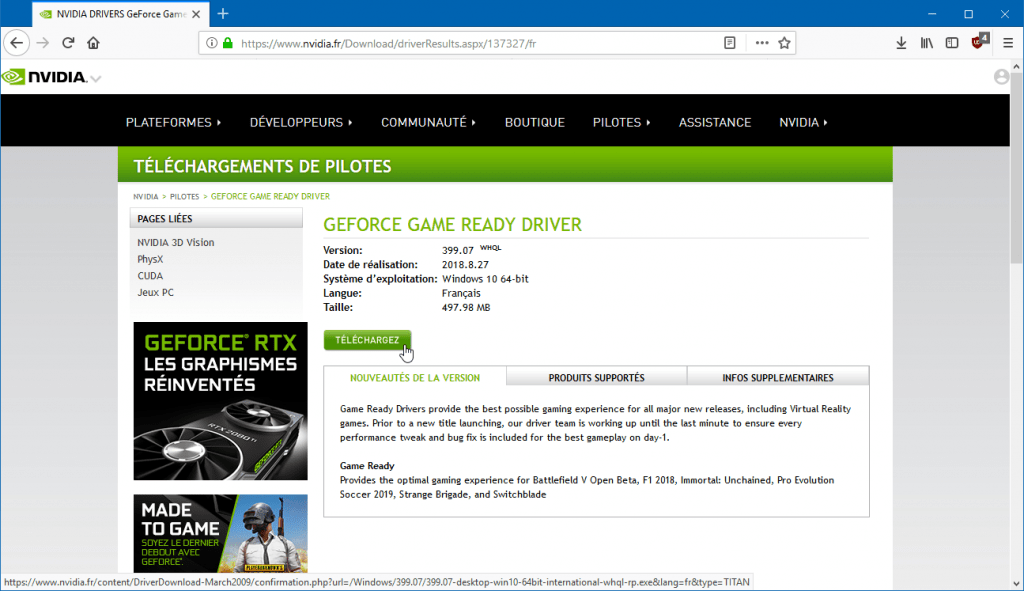
- نصب کننده بارگیری شده را اجرا کنید برای به روزرسانی درایور کارت گرافیک.
اگر شما یک روش یکسان است کارت گرافیک AMD, تنها تفاوت این است که شما باید به وب سایت رسمی AMD بروید.
درایور کنترل کننده صوتی را به روز کنید
مثال یک کنترلر صوتی را بگیرید Realtek ALC888.
- به وب سایت رسمی Realtek بروید.
- به صفحه بروید بارگیری سپس روی کلیک کنید کدک های صوتی با کیفیت بالا (نرم افزار).
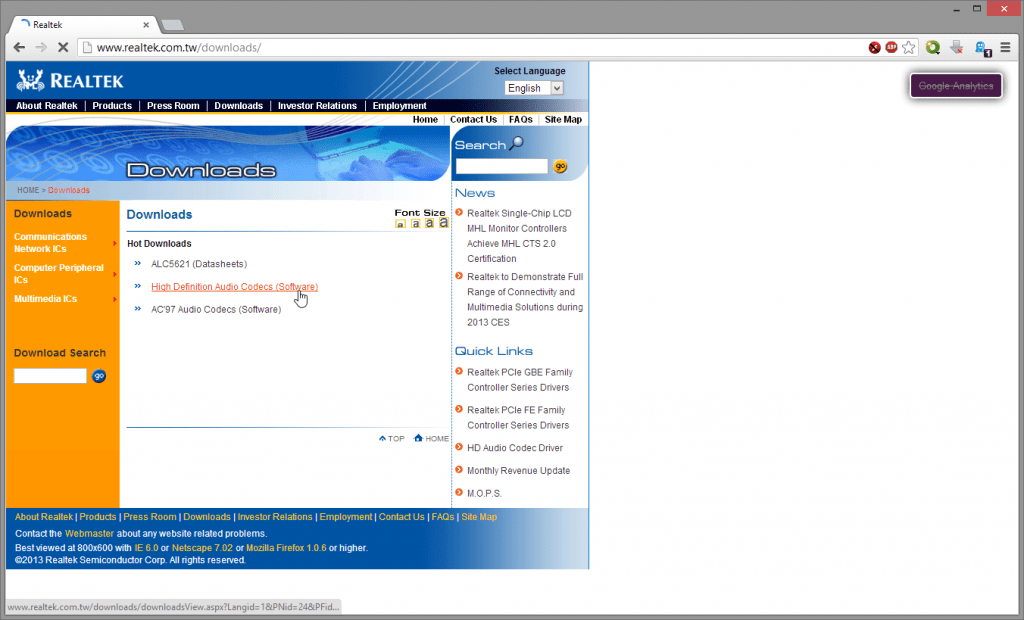
- شرایط استفاده را بپذیرید, سپس درایور سازگار را انتخاب کنید با سیستم عامل خود. برای انجام این کار ، باید بدانید که آیا نسخه 32-bit یا 64 بیتی ویندوز دارید.
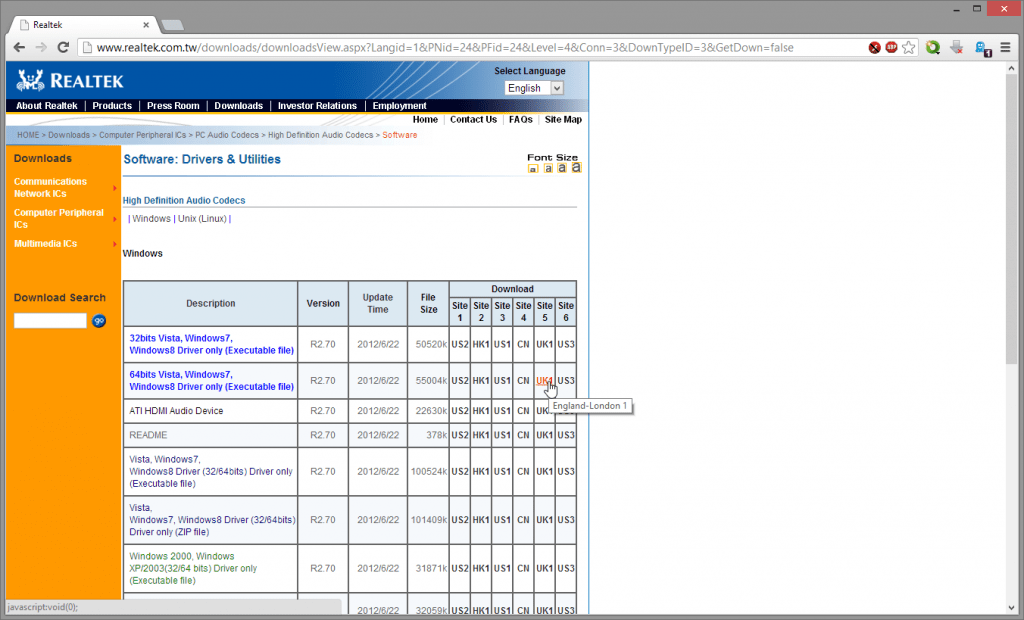
- برای بارگیری درایور کنترل کننده صوتی ، باید روی یکی از پیوندهای موجود در ستون کلیک کنید دانلود. پیوندهای مختلفی را امتحان کنید تا سریعترین سرورهای Realtek به اندازه کافی آهسته باشند. سریعترین باید در تئوری انگلستان (برای انگلستان) باشد زیرا این سرور نزدیک به ما است (در فرانسه).
- پس از بارگیری خلبان, نصب آن مثل هر نرم افزاری. آ مجدداً بدون شک برای نهایی کردن به روزرسانی خلبان ضروری خواهد بود.
به جمع بندی: ابتدا سایت رسمی سازنده مؤلفه/محیطی را جستجو کنید. از این سایت ، به برگه مواد فنی دسترسی پیدا کنید. در آخر ، روی پیوندی که به شما امکان می دهد بسته به نسخه سیستم عامل خود ، آخرین نسخه درایور سخت افزار را بارگیری کنید.
از طریق درایور کلود
این متود بدون شک است شناخته شده ترین : خلبانان خود را با استفاده از وب سایت DriversCloud به روز کنید.
به عنوان یک یادآوری ، DriversCloud کامپیوتر شما را اسکن می کند تا تمام مؤلفه ها و لوازم جانبی موجود در آن را پیدا کند. وی سپس به شما پیشنهاد می دهد که خلبانان مربوطه را بارگیری کنید. سایت نسبتاً خوب کار می کند اما لازم است هوشیار بماند و بدون فکر کردن همه خلبانانی که به شما ارائه می دهد نصب نکنید: این اتفاق می افتد که سایت نمی داند مناسب ترین درایور تجهیزات شما چیست. وی سپس چندین لینک بارگیری را ارائه می دهد که منجر به خلبانان مختلف می شود.
مراقب باش ! اگر شک دارید ، به روشهای قبلی که مطمئناً طولانی تر هستند مراجعه کنید ، اما موثرتر.
- به وب سایت DriversCloud بروید و روی آن کلیک کنید برای راه اندازی.
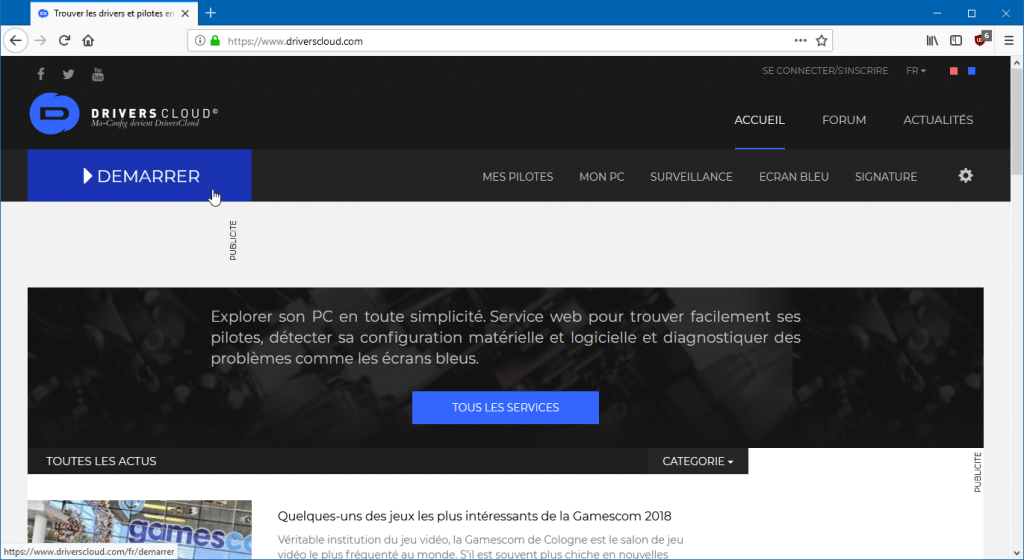
- عامل تشخیص را نصب کنید با کلیک بر روی سیستم خود نصب.
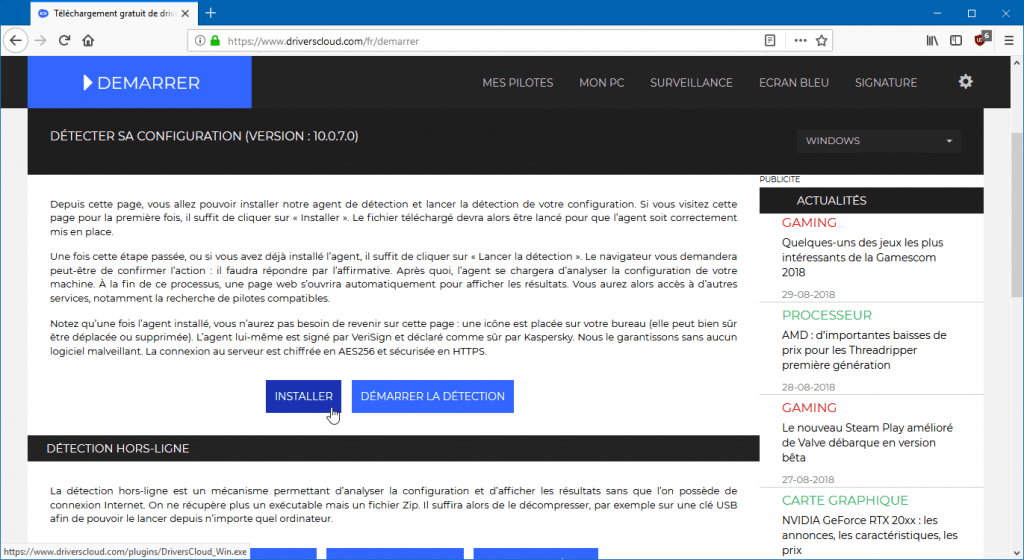
- پس از نصب عامل ، روی دکمه کلیک کنید تشخیص برای شروع تشخیص پیکربندی خود.
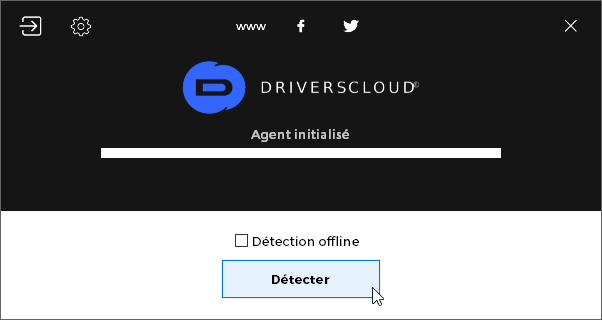
- نماینده رایانه شما را تجزیه و تحلیل می کند و سپس نمایش می دهد لیست همه مؤلفه ها که او پیدا کرد ، به شما امکان می دهد یک مرور کلی از پیکربندی رایانه شخصی شما.
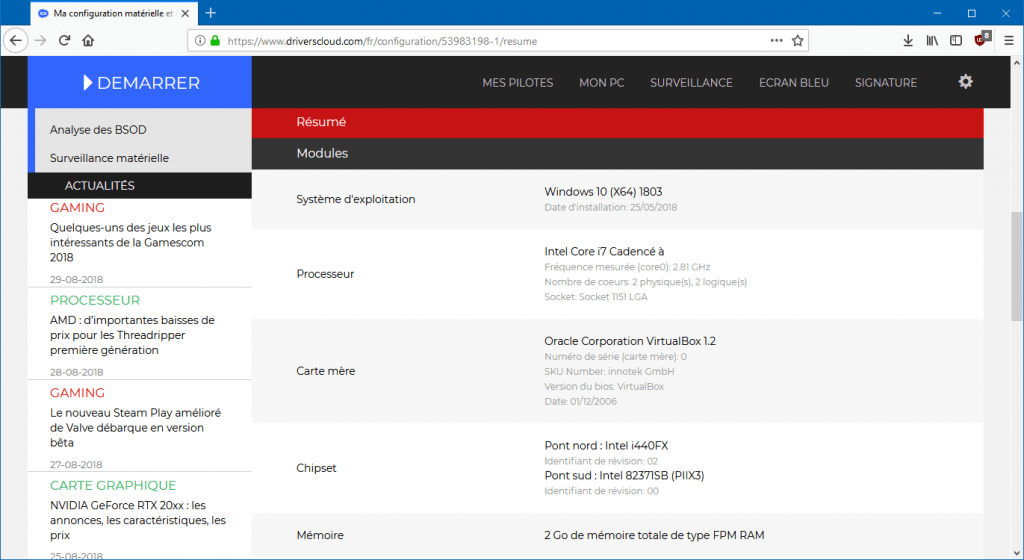
- روی دکمه کلیک کنید خلبانان را پیدا کنید در پایین صفحه واقع شده است.
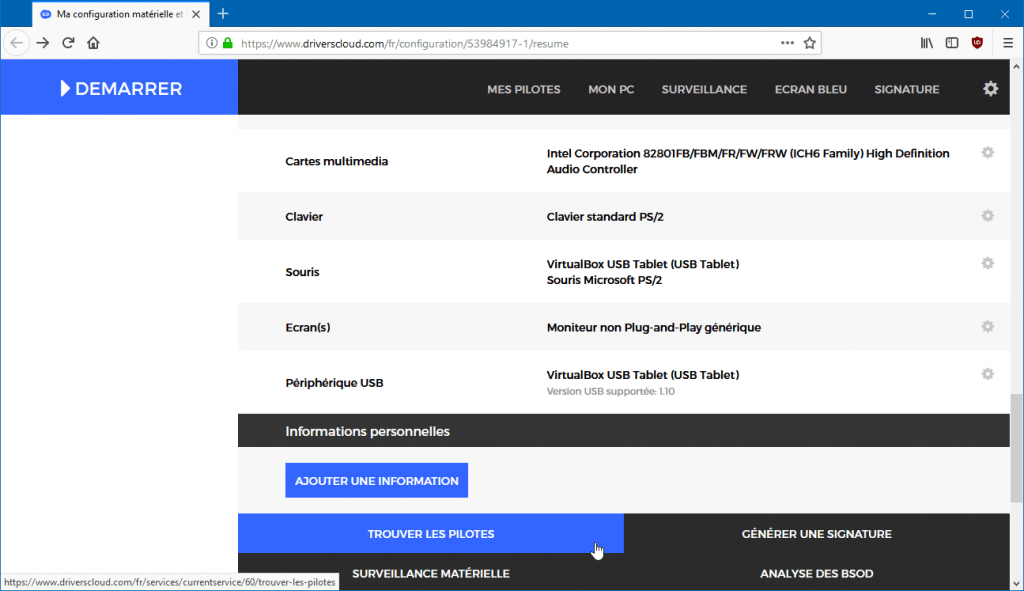
- سپس روی دکمه کلیک کنید دانلود روبروی لوازم جانبی که به روزرسانی خلبان در دسترس است. از نگاهی به بازی دریغ نکنید اطلاعات بیشتر, که به طور کلی نشان می دهد که این خلبان کدام یک از لوازم جانبی/مؤلفه ها در نظر گرفته شده است. بررسی کنید که مال شما در آن است !
- پس از بارگیری پرونده اجرایی ، آن را نصب کنید خلبان را به روز کنید از مؤلفه/محیطی شما.
از طریق درایور Snappy Origin را نصب کنید
شما می خواهید حتی راحت تر و سریعتر درایورهای رایانه شخصی خود را به روز کنید ?
روی دادن منشأ نصب درایور Snappy : نرم افزار ویندوز که به طور خودکار شناسایی ، نصب و به روزرسانی می کند و با یک کلیک بر روی تمام درایورهای سیستم شما یا فقط درایورهایی که مورد علاقه شما هستند !

برای اطلاعات بیشتر ، به این آموزش مراجعه کنید:
لینک های مفید
- خلبان کارت گرافیک (Nvidia ، AMD ، Intel) را به درستی با DDU نصب کنید
- حسابرس درایور ویندوز ، برای تشخیص خلبانان معیوب
- درایور کارت گرافیک گرافیک Intel HD را در ویندوز 10 به روز کنید
- راهنمای خرید: کدام رایانه لپ تاپ “گیمر” برای انجام بازی های ویدیویی ?
حرف آخر
آنجا درایورهای رایانه خود را به روز کنید بسیار مهم است زیرا به شما امکان می دهد عملکرد بهتری داشته باشید و به خصوص سیستم با ثبات تر.
قبل از به روزرسانی خلبانان رایانه شخصی وی ، مهمترین چیز این است که بدانید در رایانه شخصی وی چیست. چه مؤلفه هایی (مادربرد ، کارت گرافیک و غیره) و چه لوازم جانبی (صفحه کلید ، وب کم و غیره) ? مارک و مدل این مؤلفه ها/لوازم جانبی چیست؟ ? فقط وقتی جواب این سؤالات را دارید که می توانید درایورهای رایانه خود را به طور موثر به روز کنید !
برای به روزرسانی درایورهای خود لازم نیست یک و فقط یک روش را انتخاب کنید. این روشها مکمل هستند به خصوص اگر یکی از آنها به شما اجازه ندهد خلبان مورد نظر خود را پیدا کنید. ��
این مقاله برای اولین بار در اول مارس 2013 منتشر شد . در 10 نوامبر 2022 به طور کامل اصلاح شد و برای آخرین بار در 29 دسامبر 2022 به روز شد .
- به روز رسانی
- خلبان
- پنجره ها
